تعتبر الارتباطات التشعبية جزءًا أساسيًا من صفحة الويب ، وهي عنصر يسمح لنا بالاتصال بصفحات الويب أو المواقع الأخرى. الارتباط التشعبي هو ارتباط من صفحة ويب إلى هدف ، والذي يمكن أن يكون صفحة ويب أخرى ، أو مواقع مختلفة على نفس صفحة الويب ، أو صورة ، أو عنوان بريد إلكتروني ، أو ملف ، أو حتى تطبيق.
في الوقت الحاضر ، تضيف العديد من الشركات ارتباطًا تشعبيًا إلى ملف PDF الخاص بها للسماح لعملائها أو موظفيها بمشاهدة موقع الشركة على الويب والتنقل بسرعة من منطقة PDF. في هذه المقالة ، سوف نشارك بعض الخطوات السهلة لإضافة ارتباط تشعبي إلى PDF ببضع نقرات.
- قم بتحويل ملفات PDF وتعديلها وضغطها ببضع نقرات
- أدوات PDF قوية لإدارة ملفات PDF بحرية عبر الإنترنت
- يتم تطبيق تشفير SSL 256 بت لحماية أمان البيانات
- متاح على جميع الأجهزة مع متصفح الويب
- سرعة عالية في معالجة وتنزيل مستندات PDF
محتويات
لماذا نحتاج إلى إضافة ارتباطات تشعبية إلى ملف PDF
كيفية إضافة ارتباط تشعبي إلى PDF مجانًا 1. مايكروسوفت وورد 2. Google Docs
قم بإنشاء ارتباط قابل للنقر في ملف PDF باستخدام أدوات أخرى 1. DeftPDF 2. PDFescape 3. Sejda 4. Wondershare PDFelement 5. Adobe Acrobat Pro DC
لماذا نحتاج إلى إضافة ارتباطات تشعبية إلى ملف PDF
تتيح إضافة ارتباطات تشعبية إلى ملفات PDF إمكانية أن يكون المحتوى قابلاً للنقر بحيث يمكن للجماهير التنقل إلى الموارد ذات الصلة لقراءة المزيد من المحتوى غير الموضح في مستند واحد. في ظل العديد من الظروف ، يحتاج الأشخاص إلى إضافة ارتباطات تشعبية إلى ملفات PDF. فمثلا:
عندما يريدون الإشارة إلى مصدر موثوق آخر لوصف المحتوى
قم بتوسيع نطاق القراءة للأشخاص لمعرفة المزيد حول الموضوع
أظهر الاحترام للمؤلفين الأصليين عندما يقتبس الأشخاص كلماتهم أو جملهم في ملفات PDF
هناك المزيد من الأسباب التي تجعل الناس بحاجة إلى إنشاء ارتباط تشعبي لملف PDF. ومن ثم ، فمن الواضح أن إضافة ارتباطات تشعبية إلى PDF يعد طلبًا شائعًا عندما يفكر الناس في إكمال المزيد من المحتوى لملفات PDF. وبالتالي ، في الجزء التالي ، دعنا ننتقل أولاً إلى طريقتين مجانيتين لإضافة ارتباطات تشعبية إلى PDF.
كيفية إضافة ارتباط تشعبي إلى PDF مجانًا
يتوفر هذان البرنامجان المستخدمان عالميًا لتحرير المحتوى لإضافة ارتباطات تشعبية إلى المحتوى دون متاعب ومجانية ، وهما Microsoft Word و Google Docs. انتظر! قد تشعر بالارتباك لأننا نتوصل إلى طريقة لإضافة ارتباط تشعبي إلى PDF ، ولكن الآن نتحدث عن الإضافة إلى Word؟
خذها ببساطة! تعمل هاتان الأداتان على الارتباط التشعبي في Word بـ PDF بعد التحرير. يمكّنك Word من إنشاء ارتباط تشعبي لملف PDF مباشرةً بينما يطلب منك Google Docs إخراج المحتوى بتنسيق PDF بعد إضافة ارتباطات تشعبية إلى ملف Word. الآن ، ببساطة اتبعني وتعلم كيفية القيام بذلك بسهولة.
1. مايكروسوفت وورد
يمكن أن يساعد Word بسهولة في إنشاء ارتباط تشعبي في PDF من Word في أحدث إصدار. هذه هي الخطوات بالنسبة لك.
الخطوة الأولى: افتح برنامج Microsoft Word على جهاز الكمبيوتر الخاص بك ، وقم باستيراد ملف PDF الذي تريد إنشاء ارتباط تشعبي به إلى البرنامج.
الخطوة 2. الآن ، حدد العبارة أو الجملة التي تريد إضافة ارتباط تشعبي إليها.
الخطوة 3. اذهب إلى "إدراج"> "روابط" للعثور على خيار "ارتباط تشعبي". اضربها.
الخطوة 4. بعد ذلك ، يجب عليك إدخال عنوان URL الذي تريد إضافته كارتباط تشعبي. عند الانتهاء ، احفظ التغيير وقم بتصدير المستند بتنسيق PDF.
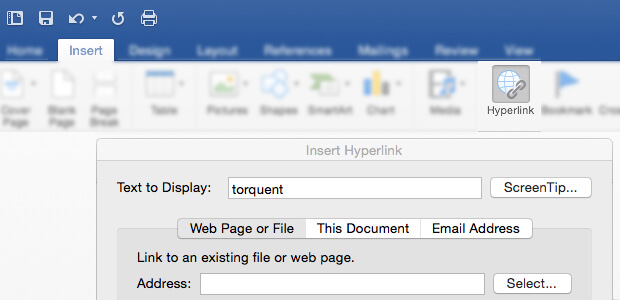
2. Google Docs
يعد Google Docs نظامًا أساسيًا للتحرير عبر الإنترنت ، لذا ما عليك سوى فتح متصفح الويب الخاص بك والانتقال إلى Google Docs مباشرةً. ثم اتبع الخطوات أدناه للربط التشعبي لملف PDF بسهولة.
الخطوة الأولى. بعد فتح مستند Word في Google Docs، يمكنك البدء في إنشاء المحتوى الذي تريد كتابته في ملف PDF الخاص بك.
الخطوة 2. الآن يجب عليك إبراز الكلمة أو العبارة التي تريد إنشاء ارتباط تشعبي بها.
الخطوة الثالثة. اضغط على أيقونة "إدراج" ويسمح لك بلصق عنوان URL الذي تريد إضافته كارتباط تشعبي. ثم اضغط على "موافق" لإضافته.
الخطوة 4. أخيرًا ، قم بتحويل الملف إلى تنسيق PDF بالانتقال إلى "ملف"> "تنزيل بتنسيق". حدد "مستند PDF" وسيتم تحويل المحتوى إلى تنسيق PDF.
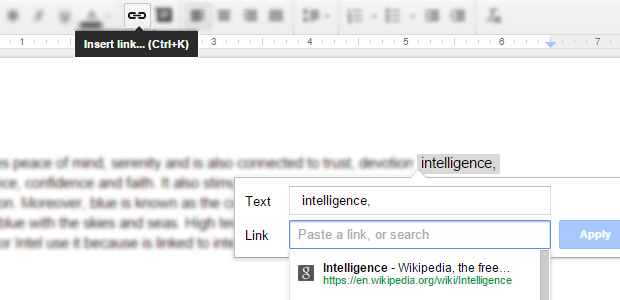
قم بإنشاء ارتباط قابل للنقر في ملف PDF باستخدام أدوات أخرى
1. DeftPDF
DeftPDF هو محرر PDF موثوق به وبديهي ومنتج. يوفر أدوات مجانية مثل تحرير PDF أو التحويل أو الدمج أو التقسيم أو الترجمة أو الاقتصاص أو حذف الصفحات أو إضافة رأس وتذييل أو التدوير ، إلخ. يمكنك حفظ هذه الأدوات مجانًا عن طريق تنزيلها أو تحميلها على Google Drive أو Dropbox. لا يلزم الاشتراك أو التثبيت.
الخطوة الأولى: انتقل إلى موقع DeftPDF ثم انتقل إلى صفحة " تحرير PDF ".
الخطوة 2. قم بتحميل ملف PDF الذي تريده لإضافة الارتباط التشعبي. لا يمكنك تحميله من جهازك المحلي فحسب ، بل يمكنك أيضًا تحميله من حساباتك السحابية مثل Google Drive و Dropbox. يتم أيضًا دعم تحميل الملف عن طريق لصق عنوان URL.
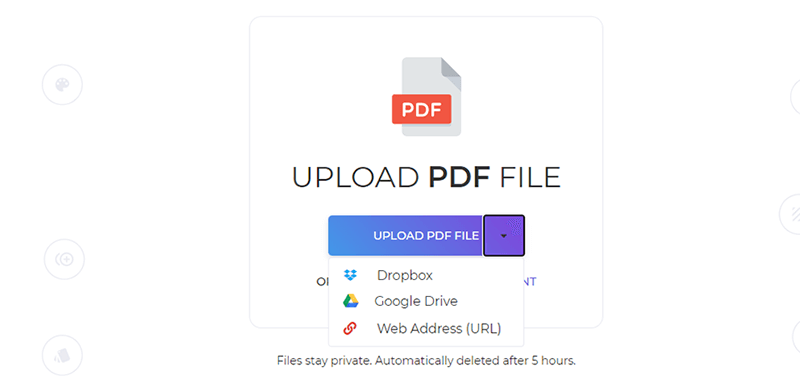
الخطوة الثالثة. ثم سترى علامة تبويب قائمة جديدة. انقر فوق الزر "ارتباط" وقم بتمييز الكلمة المراد ربطها تشعبيًا. ثم اكتب عنوان URL أو الارتباط في مربع النص.
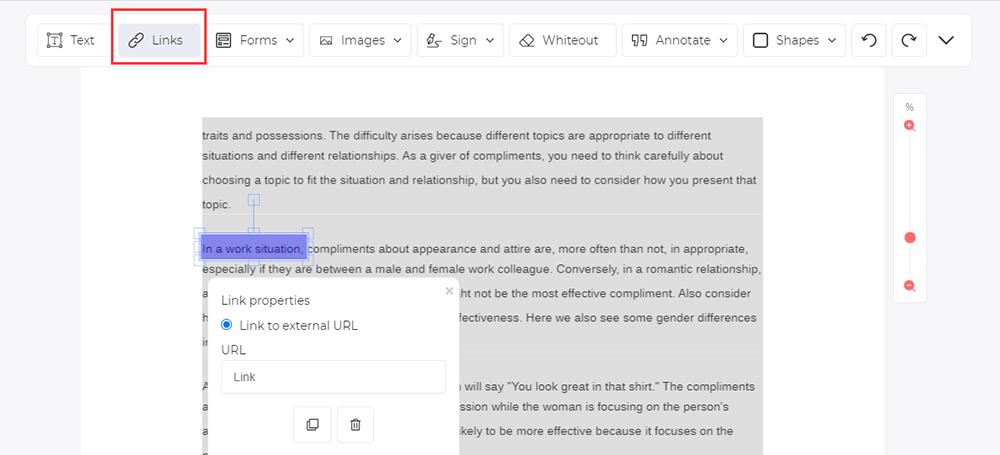
الخطوة 4. عند الانتهاء ، انقر فوق "تطبيق التغييرات" لتنزيل الملف.
2. PDFescape
PDFescape هو قارئ PDF ومحرر وملء نماذج ومصمم نماذج مجاني عبر الإنترنت. هذا يعني أنك لن تحتاج بعد الآن إلى أي قارئات PDF مثل Adobe Reader. باستخدام PDFescape ، يمكنك تحرير نماذج PDF والمستندات عبر الإنترنت ، وتحرير الملف لإضافة ارتباطات تشعبية وحقول النماذج ، وعرض ملفات PDF وطباعتها ، وحذف صفحات معينة من الملف ، وإعادة ترتيب الصفحات ، وما إلى ذلك ، وهو يدعم IE ، و Firefox ، و Safari، و Chrome ، و المتصفحات السائدة الأخرى.
الخطوة 1. قم بتحميل ملف PDF الخاص بك عن طريق النقر فوق الزر "تحميل PDF إلى PDFescape". يمكنك تحميل ملف PDF من الأنترنيت عن طريق لصق رابط URL.

الخطوة 2. حدد الزر "ارتباط" ثم اسحب مربعًا إلى النص حيث تريد إضافة ارتباط تشعبي. أدخل الرابط الذي تريد إضافته ثم انقر فوق الزر "موافق".

الخطوة الثالثة. انقر فوق أيقونة "Save and Download" من شريط الأدوات الجانبي ثم يقوم الخادم بحفظ وتنزيل ملف PDF على جهاز الكمبيوتر الخاص بك باستخدام الارتباط التشعبي.

3. Sejda
Sejda هو محرر PDF سهل وممتع ومنتج يمكنه مساعدة المستخدمين على دمج وتحويل وتقسيم وفرز وضغط وتحرير وتشفير وغيرها من العمليات على ملفات PDF ، ويمكنه تحويل ملفات PDF إلى Word و Excel والصور. يمكنك دمج ملفات PDF متعددة بسرعة ، وهو يدعم تحويل الملفات دفعة واحدة.
الخطوة 1. اذهب إلى موقع Sejda الإلكتروني وانقر على "All Tools"> " Edit " للذهاب إلى صفحة التحرير.
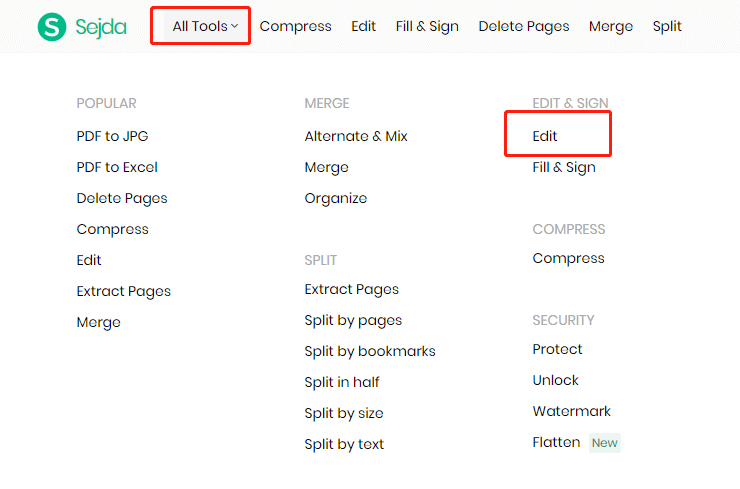
الخطوة 2. انقر فوق "تحميل ملف PDF" وحدد الملفات من جهاز الكمبيوتر المحلي الخاص بك. يمكنك اختيار ملفات PDF من Dropbox أو Google Drive أيضًا.
الخطوة الثالثة. ثم انقر فوق الزر "ارتباط" لإضافة ارتباطات تشعبية عن طريق تحديد منطقة على الصفحة. ثم اكتب رابط URL في مربع النص.
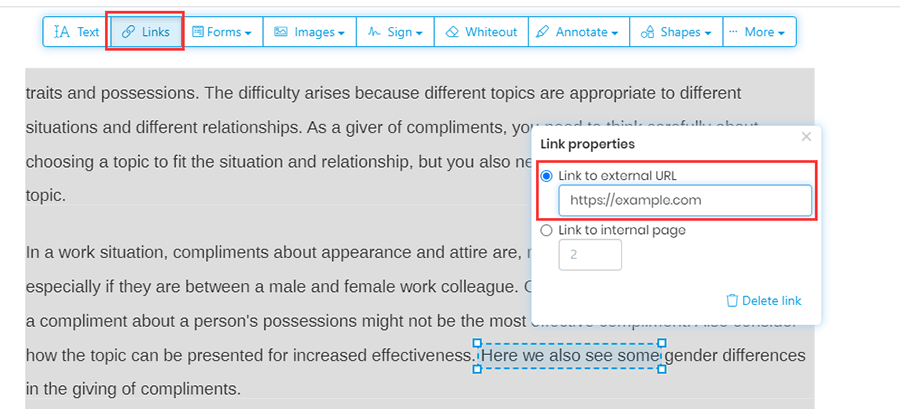
الخطوة 4. قم بتنزيل ملف PDF بالنقر فوق الزر "تطبيق التغييرات". في غضون ذلك ، يمكنك الاستمرار في تحرير وطباعة ودمج ملف PDF في هذه الصفحة.
4. Wondershare PDFelement
Wondershare PDFelement هو تطبيق تحرير PDF شائع جدًا. باستخدام Wondershare PDFelement، يمكن للمستخدمين إنشاء مستندات PDF وتحريرها وتحويلها وتوقيعها بسهولة على نظامي التشغيل Windows و Mac. يمكنه معالجة ملفات متعددة في نفس الوقت ويمكنه أيضًا دعم محرك OCR القوي ، والذي يمكن أن يحسن بشكل كبير معدل التعرف على النص. بعد ذلك ، سنشرح كيفية إضافة ارتباط تشعبي إلى PDF باستخدام Wondershare PDFelement.
الخطوة 1. Wondershare PDFelement هو تطبيق سطح مكتب ، لذلك نحتاج إلى تنزيل البرنامج وتثبيته على موقعه على الويب.
الخطوة 2. افتح البرنامج ثم افتح مستند PDF بالنقر فوق الزر "فتح ملف" في الصفحة الرئيسية. بدلاً من ذلك ، يمكنك سحب الملفات وإفلاتها في Wondershare PDFelement.
الخطوة الثالثة. انقر فوق "تحرير"> "ارتباط" لإضافة الارتباط التشعبي إلى النص في ملف PDF الخاص بك. في هذه الصفحة ، يمكنك أيضًا ضبط مظهر الارتباط التشعبي وإجراء الارتباط. ثم انقر فوق الزر "Set Link" لإنهاء إضافة الارتباط التشعبي إلى ملف PDF.
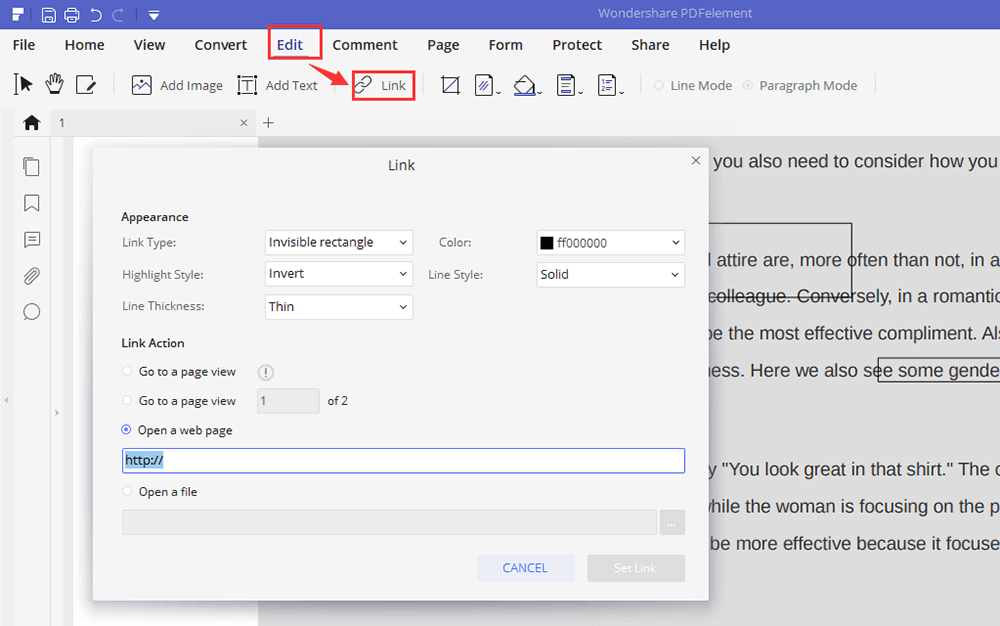
الخطوة 4. بعد إضافة ارتباط تشعبي في ملف PDF ، يمكنك النقر فوق "ملف"> "حفظ" لحفظ مستند PDF مباشرةً. أو ، إذا كنت تريد تحرير ملف PDF ، يمكنك تحرير أي عنصر في ملف PDF حسب الحاجة.
5. Adobe Acrobat Pro DC
يمنحك Adobe Acrobat Pro DC كل ما تحتاجه لإنشاء مستندات PDF وتحريرها ومشاركتها وتوقيعها بسهولة من أي مكان. باستخدام Acrobat DC ، يمكنك بسهولة مشاركة ملفات PDF لعرضها ومراجعتها وتوقيعها ، بل وحتى تتبع تقدمها من أي جهاز وأي مكان.
الخطوة 1. أنت بحاجة إلى تنزيل البرنامج وتثبيته أولاً.
الخطوة 2. انقر فوق "ملف"> "فتح" لاختيار ملف PDF الذي تريد إضافة ارتباط تشعبي إليه.
الخطوة 3. اختر "أدوات"> "تعديل PDF".

الخطوة 4. انقر فوق "ارتباط"> "إضافة / تحرير رابط الويب أو المستند" ثم اسحب المستطيل إلى المكان الذي تريد إنشاء الارتباط فيه.

الخطوة 5. سيظهر مربع الحوار "إنشاء ارتباط". في مربع الحوار هذا ، يمكنك تعيين أي إجراء ليرتبط بارتباط. يمكنك ضبط مظهر الارتباط في مربع الحوار هذا. ثم انقر فوق "التالي"> "تعيين الارتباط" لإضافة الارتباط التشعبي إلى PDF.

الخطوة 6. انقر فوق "ملف"> "حفظ" لحفظ ملف PDF.
استنتاج
فيما يلي بعض الطرق لإضافة ارتباط تشعبي إلى ملف PDF. يمكن أن يساعدك استخدام مواقع الويب على الإنترنت في إضافة ارتباطات تشعبية بسهولة أكبر. لكن لا يمكن تعديل مظهر الارتباط. باستخدام البرنامج غير المتصل بالإنترنت ، لا يمكنك إضافة الارتباط التشعبي فحسب ، بل يمكنك أيضًا ضبط الإجراء ومظهر الارتباط. نأمل أن تجد أفضل طريقة من خلال هذه المقالة.
هل كان المقال مساعدا؟!
نعم أو رقم
























Comment
كن أول واحد لترك تعليق؟
مهلا ، هذا المورد ليس لديه أي تعليقات حتى الآن. هل تريد مشاركة تعليقك الآن؟
الرجاء إدخال التعليقات
من فضلك أدخل إسمك
يرجى إدخال عنوان البريد الإلكتروني الصحيح
شكرا لملاحظاتك
نشكر بإخلاص لتعليقاتكم وهم مفيدون جدا لنا. إذا كنت تحب EasePDF ، شاركه مع أصدقائك.
شارك